Vmwp.exe è un file eseguibile relativo a Hyper-V
- Il file Vmwp.exe può generare errori se la macchina virtuale sul tuo PC è problematica.
- Puoi disabilitarlo semplicemente andando a disabilitare Hyper-V dal menu Funzionalità di Windows.
- Altrimenti, puoi utilizzare Process Explorer per terminare il processo.
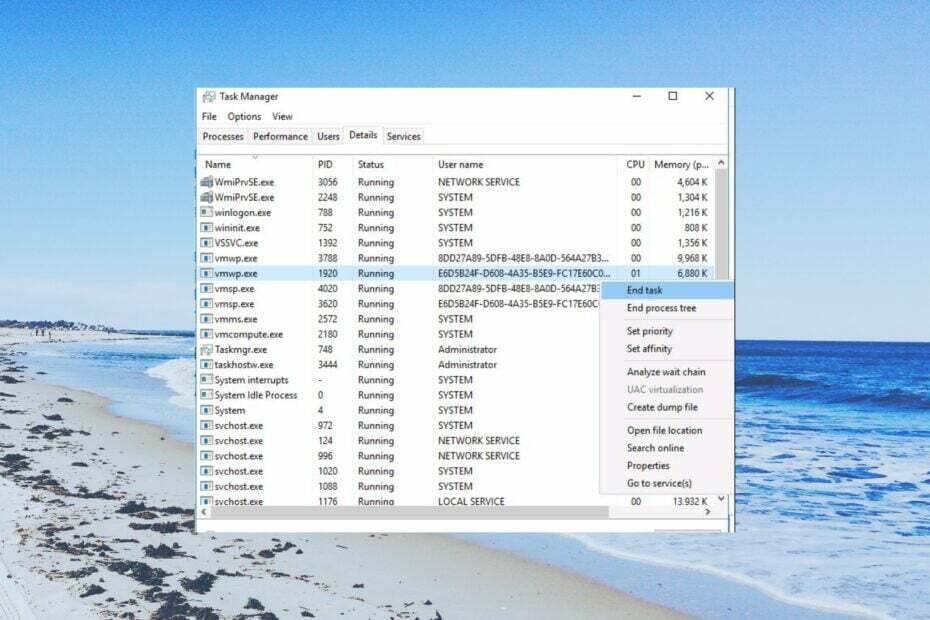
XINSTALLARE CLICCANDO SUL FILE DI DOWNLOAD
- Scarica lo strumento di riparazione per PC Restoro che viene fornito con tecnologie brevettate (brevetto disponibile Qui).
- Clic Inizia scansione per trovare i problemi di Windows che potrebbero causare problemi al PC.
- Clic Ripara tutto per risolvere i problemi che interessano la sicurezza e le prestazioni del tuo computer.
- Restoro è stato scaricato da 0 lettori questo mese.
Vmwp.exe è un file eseguibile correlato a Hyper-V in un PC Windows. Questo è un file MIcrosoft ufficiale necessario per il buon funzionamento di Hyper-V.
In questa guida, spiegheremo cos'è Vmwp.exe e se dovresti disattivarlo o meno. Discuteremo anche su come risolvere gli errori ad esso associati.
Che cos'è Vmwp.exe?
Hyper-V è una piattaforma di virtualizzazione che offre la comodità di eseguire macchine virtuali su un singolo PC. Tuttavia, gli errori associati a Vmwp.exe potrebbero generare un messaggio di errore Hyper-V non è riuscito a modificare lo stato o qualcos'altro.
La forma completa di Vmwp.exe è Virtual Machine Worker Process. I file di configurazione relativi a Vmwp.exe si trovano solitamente all'interno C:\ProgramData\Microsoft\Windows\Hyper-V\Virtual Machines.
Alcuni degli errori comuni Vmwp.exe che incontrerai includono:
- L'applicazione ha rilevato un errore durante il tentativo di modificare lo stato della macchina virtuale.
- Nome-VM Impossibile modificare lo stato.
- L'operazione non può essere eseguita mentre l'oggetto si trova nel suo stato corrente.
- Hyper-V non è riuscito a modificare lo stato
Va bene terminare il processo Vmwp.exe?
Quando ti imbatterai in un messaggio di errore Vmwp.exe, non sarai semplicemente in grado di terminare il processo. Perché quando ciò accade, la GUI (Graphical User Interface) della macchina virtuale è bloccata.
Pertanto, non sarai in grado di utilizzare i pulsanti di avvio, arresto o chiusura. L'errore potrebbe apparire a causa di diversi motivi come errore di archiviazione, configurazione di rete errata, autorizzazioni insufficienti, ecc.
Facci ora capire esattamente come puoi disabilitare Hyper-V sul tuo sistema se ti imbatti in un messaggio di errore correlato.
Come posso disabilitare Vmwp.exe sul mio PC?
- Che cos'è Vmwp.exe?
- Va bene terminare il processo Vmwp.exe?
- Come posso disabilitare Vmwp.exe sul mio PC?
- 1. Disabilita la funzionalità Windows Hyper-V
- 2. Disabilita Hyper-V usando PowerShell
- 3. Disattiva Hyper-V utilizzando BCDEDIT
- 4. Disabilita il processo Vmwp.exe
- 5. Disattiva utilizzando Process Explorer
1. Disabilita la funzionalità Windows Hyper-V
- premi il Vincita chiave per aprire il Inizio menù.
- Digita Pannello di controllo e aprilo.

- Clicca su Programmi e caratteristiche.

- Scegliere Attiva o disattiva le caratteristiche di Windows.

- Deseleziona il Iper V scatola.

- Clic OK per disabilitare Hyper-V sul tuo sistema e riavviare il PC.
I passaggi precedenti sono i più semplici per disabilitare Hyper-V sul tuo PC, ma funzionano solo se sei in grado di accedere ai menu di sistema.
2. Disabilita Hyper-V usando PowerShell
- Apri il Inizio menu premendo il tasto Vincita chiave.
- Digita PowerShell e apri il primo risultato come amministratore.

- Digita il comando seguente e premi accedere.
Disable-WindowsOptionalFeature -Online -FeatureName Microsoft-Hyper-V-Hypervisor
- Riavvia il PC.
Puoi anche utilizzare il prompt dei comandi con privilegi elevati o Windows PowerShell per disabilitare Hyper-V sul tuo PC Windows.
- Che cos'è Jp2launcher.exe e a cosa serve?
- Cos'è Msdtc.exe e dovresti rimuoverlo?
- Cos'è Bash.exe e cosa fa?
- PnPUtil.exe: cos'è e come usarlo correttamente?
3. Disattiva Hyper-V utilizzando BCDEDIT
- premi il Vincita chiave per aprire il Inizio menù.
- Digita il prompt dei comandi e aprilo come amministratore.

- Digita il comando seguente e premi accedere.
bcdedit /set hypervisorlaunchtype disattivato
- Riavvia il PC per applicare le modifiche.
Un altro modo per disabilitare Hyper-V consiste nell'utilizzare lo strumento BCEDIT. In questo modo disabiliti solo Hyper V sul tuo PC e non lo disinstalli completamente dal tuo PC.
4. Disabilita il processo Vmwp.exe
- Premere Ctrl + Alt + Esc aprire Gestore attività.
- Individuare Vmwp.exe sotto il Processi scheda.
- Fai clic destro su di esso e seleziona Ultimo compito.

Al termine del processo Vmwp.exe, questo disabiliterà Hyper-V fino al successivo riavvio del PC. Questo è un modo sicuro per disabilitare il processo Vmwp.exe sul tuo PC.
5. Disattiva utilizzando Process Explorer
-
Scarica Esplora processi.

- Installalo sul tuo PC.
- Lancio Gestore Hyper-V.
- Apri il Impostazioni della macchina virtuale per la macchina virtuale problematica.
- Seleziona il disco rigido virtuale opzioni.
- Copia il percorso del file del disco rigido virtuale. Sarebbe qualcosa come sotto.
C:\VM\Ubuntu Hyper-V\Dischi rigidi virtuali\Ubuntu Hyper-V.vhdx - Avvia Process Explorer.
- Premere Ctrl + F e incolla il percorso nel campo e premi il Ricerca pulsante. Questo elencherà tutti i processi utilizzati dal file VHDX.

- Individuare Vmwp.exe, fare clic con il pulsante destro del mouse e selezionare Termina il processo.

Utilizzando Process Explorer, puoi facilmente terminare il processo Vmwp.exe per la macchina virtuale problematica seguendo i passaggi precedenti.
Questo è tutto da noi in questa guida. Se ti stai imbattendo Errore Hyper-V durante l'applicazione delle modifiche al disco rigido, allora dovresti fare riferimento alla nostra guida che ti aiuterà a risolvere rapidamente il problema.
Abbiamo anche una guida rapida che ti offre 3 modi efficaci per farlo disabilita Hyper-V su Windows 11 computer.
Sentiti libero di farci sapere nei commenti qui sotto se questa guida ti ha aiutato a comprendere i dettagli su Vmwp.exe.
Hai ancora problemi? Risolvili con questo strumento:
SPONSORIZZATO
Se i suggerimenti di cui sopra non hanno risolto il tuo problema, il tuo PC potrebbe riscontrare problemi Windows più profondi. Noi raccomandiamo scaricando questo strumento di riparazione del PC (valutato Ottimo su TrustPilot.com) per affrontarli facilmente. Dopo l'installazione, è sufficiente fare clic su Inizia scansione pulsante e quindi premere su Ripara tutto.


